마우스의 형태를 쉘이라고 하는데, 저는 제 손에 잘 맞는 마이크로소프트 사의 IntelliMouse Explorer 와 쉘 형태가 같은 마우스를 선호합니다. (이하 익스쉘)
비대칭 마우스 쉘 중 세계적으로도 선호도가 높은 편으로, RAZER 사의 DeathAdder 시리즈, Zowie 사의 EC 시리즈 등 수많은 파생작을 만들어냈습니다.
제가 지금까지 사용한 마우스는 Microsoft Pro IntelliMouse 입니다.
다만 이전에도 말했다시피 옴론 스위치 종특인 더블클릭 현상, 열 개 중 하나는 걸린다는 휠 센서 사망 이슈 등 사용하면서 불만이 없던 것은 아니었습니다.
무엇보다도 무선으로 사용할 수 없다는 것이 가장 아쉬운 사항이었는데, 마침 사용하던 제품이 고장이 나서 마우스를 교체할 이유가 생겼고, 이제야 제가 원하던 제품을 손에 넣었습니다.
RAZER DeathAdder V2 Pro 입니다.

출시된 지 1년 정도 지난 제품이고, 염가형 제품인 V2 X Hyperspeed 라는 선택지도 있었지만 이 제품을 선택한 이유는 다음과 같습니다.
- 광 스위치를 사용해 이론상 더블클릭 현상이 나타나지 않습니다.
- 충전 방식으로 건전지를 사용하는 Hyperspeed 제품보다 더 가볍습니다.
- 충전 독을 사용해 무선 충전이 가능합니다.
- Hyperspeed 제품은 DPI 스위치가 이상한(...) 위치에 달려있습니다.
- 아마존에서 해외직구를 한다면 가격 차이가 크지 않습니다.
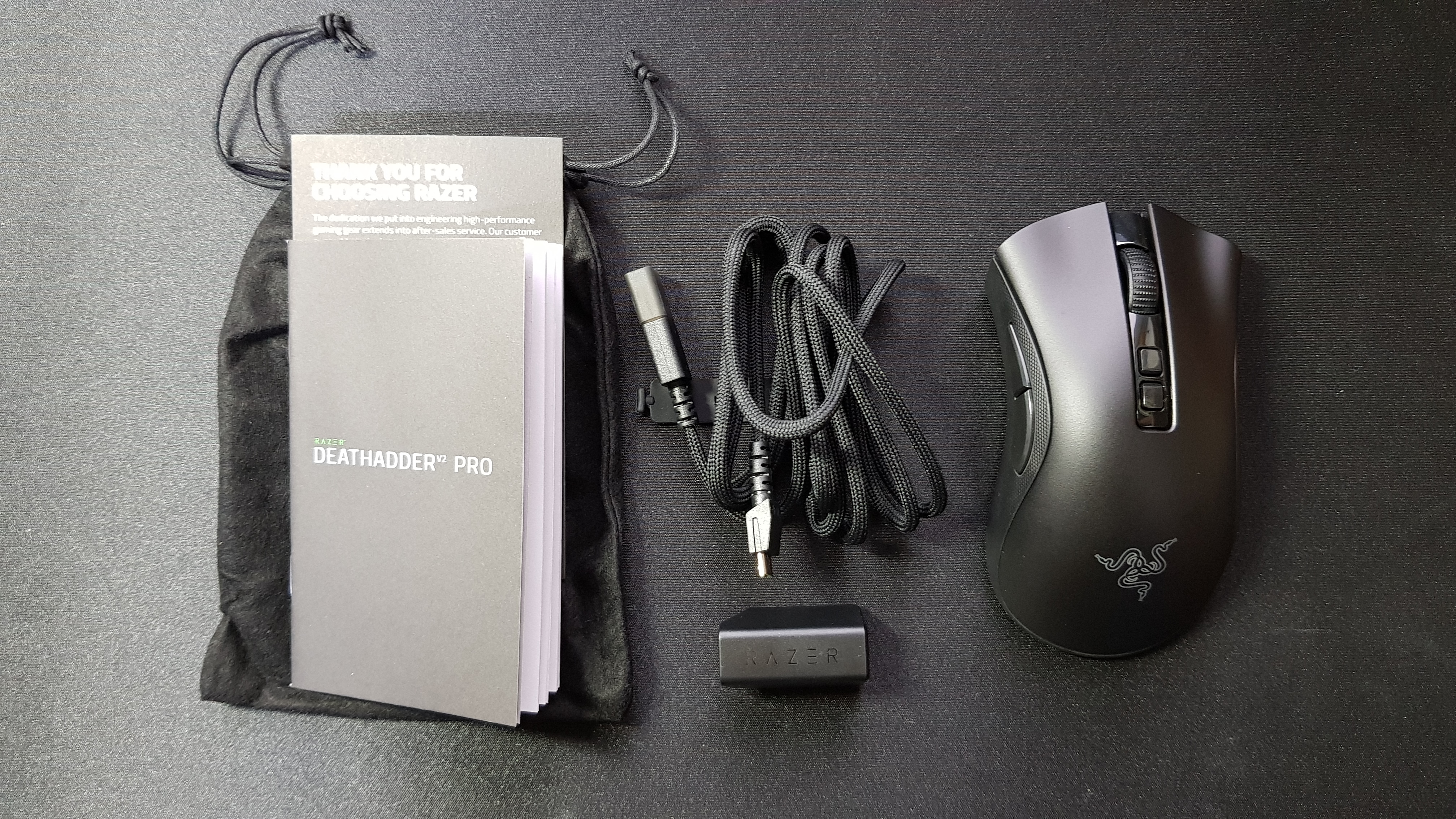
패키지는 마우스 본체 + 수납 가능한 동글과 케이블, 수신기를 연결할 수 있는 허브, 페이퍼류, 파우치로 구성됩니다.
저는 마우스 독을 함께 구매했기 때문에 허브의 경우는 사용하지 않았습니다.



로고 부분에는 RGB LED가 있습니다.
상판과 사이드 고무 그립은 땀이 많은 경우 땀자국이 쉽게 남는 재질이기 때문에 유념하시길 바랍니다.


이전에 사용하던 Pro IntelliMouse 와의 비교입니다.
쉘 형태는 동일하고, 게이밍 제품군 특성 상 편의를 위해 DPI 버튼이 따로 있다는 기능 상의 차이점이 있고, 무선 제품인데도 불구하고 훨씬 가볍고 반응 속도가 빠르다는 장점도 있습니다.

하부에는 세팅을 저장하고 사용할 수 있는 프로필 버튼, 전원 스위치가 있으며, 동글을 수납할 수 있습니다.
동글 사이즈가 굉장히 작은 것이 인상적입니다.

함께 구입한 마우스 독은 케이블을 직접 연결할 필요 없이 충전이 가능하게 해줍니다.
충전 시 접촉 불량 문제가 생기는 경우가 있는데, 이 경우 면봉으로 닦아주면 됩니다.


마우스 본체와 마우스 독 모두 여전히 USB Type-C 가 아닌 Micro-USB 단자를 사용하는 것은 아쉽지만, 무선 충전을 활용한다면 유선 연결을 할 일이 없기 때문에 큰 문제는 아닙니다.
다만 기본적으로 무선 충전을 활용하도록 나온 제품인 만큼 무선 충전 독 역시 동봉해주었다면 좋았을 것 같습니다.
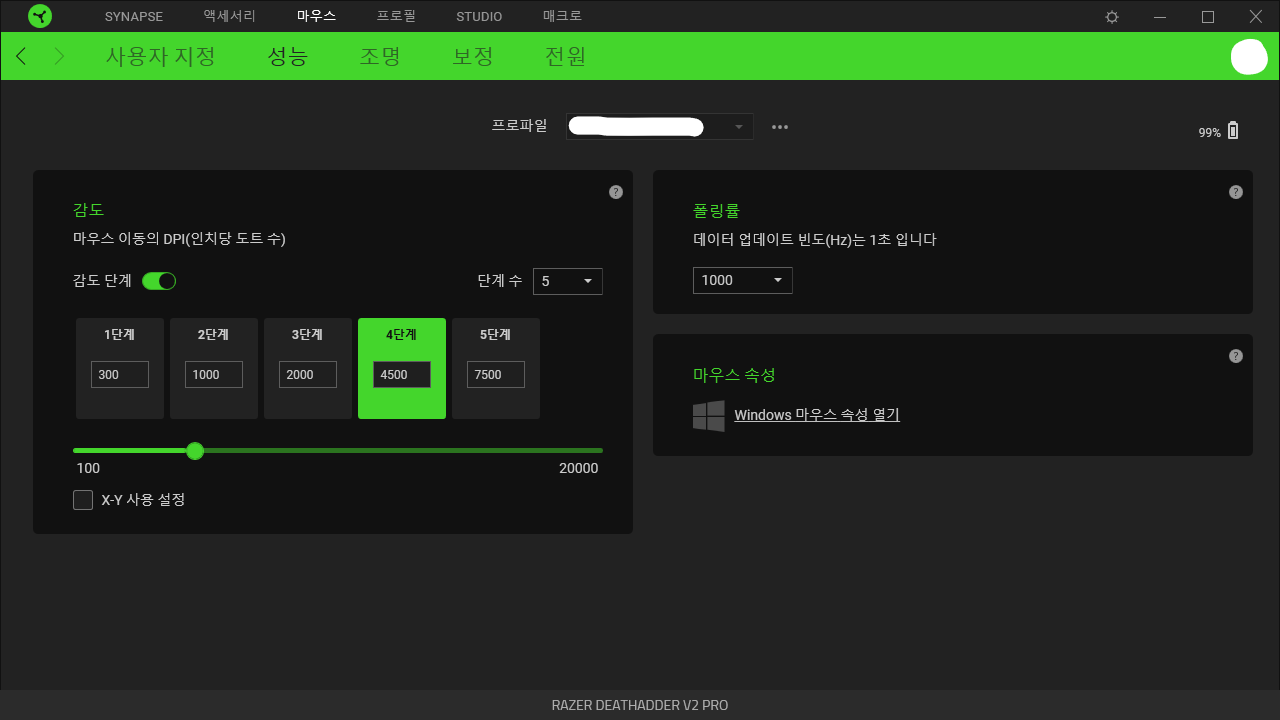
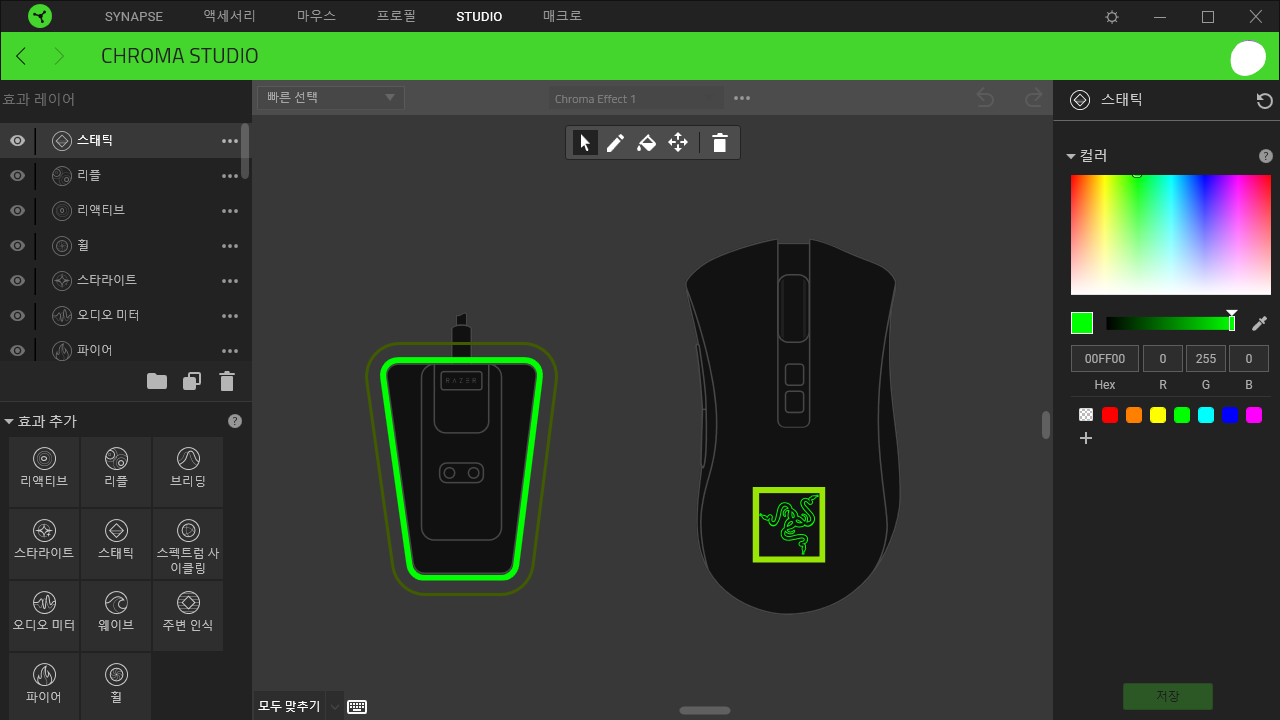
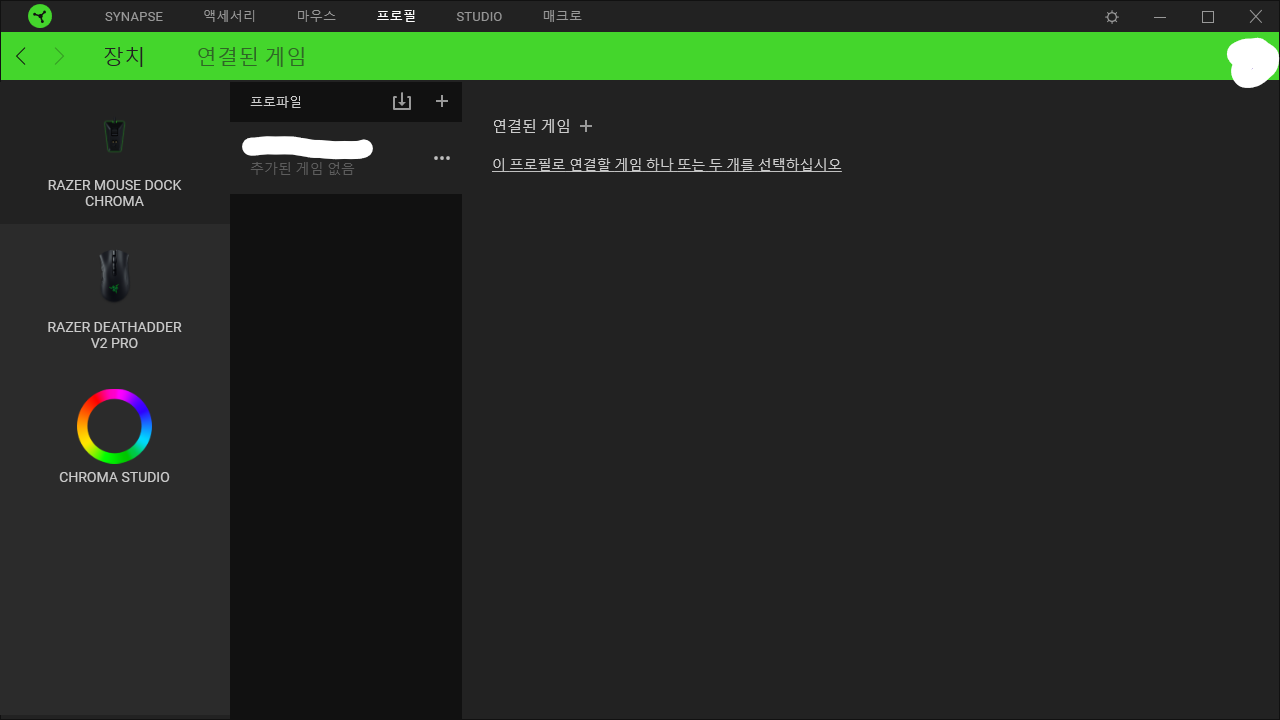
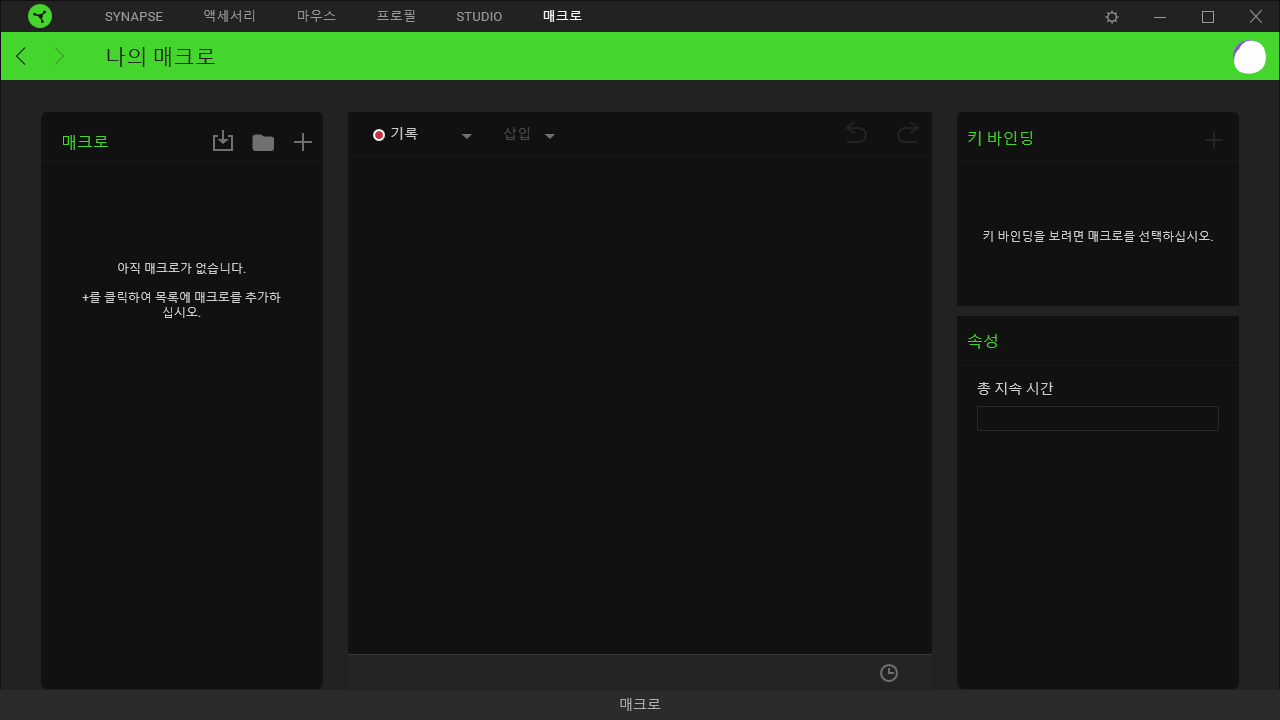
RAZER 사에서 제공하는 Synapse 어플리케이션에서 DPI 조절, 버튼 기능 설정, 프로필 설정, 매크로 기능 등을 지원합니다.


클릭압은 가벼운 편이며, 미묘하게 경쾌한 소리가 납니다.
무게도 실제로 가볍고 충전도 용이해서 당분간 마우스를 교체할 필요 없이 정착하여 사용할 수 있을 것 같습니다.
'PC, 하드웨어 > 하드웨어 사용기' 카테고리의 다른 글
| 가성비 최강 컴팩트 키보드, 주연테크 JWK01BT (0) | 2023.12.14 |
|---|---|
| JBL Quantum TWS 리뷰 (0) | 2022.12.01 |
| 호버펜 2.0 인터스텔라 에디션 리뷰 (0) | 2021.08.27 |
| 이원 브래들리 타임피스 - 스몰 브래들리 실버 메쉬 리뷰 (0) | 2021.08.18 |
| GIGABYTE GC-TITAN RIDGE (rev 2.0) 리뷰 (0) | 2021.08.13 |